?安装 WSL
1. 启用或关闭Windows功能
首先在搜索栏中搜索并打开“启用或关闭Windows功能”,勾选“适用于Linux的Windows子系统”项。只有开启这项设置才能正常安装WSL。
2. 安装?Ubuntu
在微软应用商店搜索 Linux,可以看到一系列 Linux 发行版,根据自己需要选择适合自己的发行版,这里我选用 Ubuntu 20.04(原作是18.04)?LTS,下载完成后启动,等待安装完成,输入账户和密码,我们便得到了一个 Linux 环境了。
作者:希希里之海
链接:https://www.jianshu.com/p/3e627ff45ccb
来源:简书
安装WSL2.0
WSL2.0相比WSL1.0具备完整的Linux内核、托管VM和完全的系统调用兼容性,所以我们这里使用WSL2.0
1.启用适用于 Linux 的 Windows 子系统:打开powershell并输入:
dism.exe /online /enable-feature /featurename:Microsoft-Windows-Subsystem-Linux /all /norestart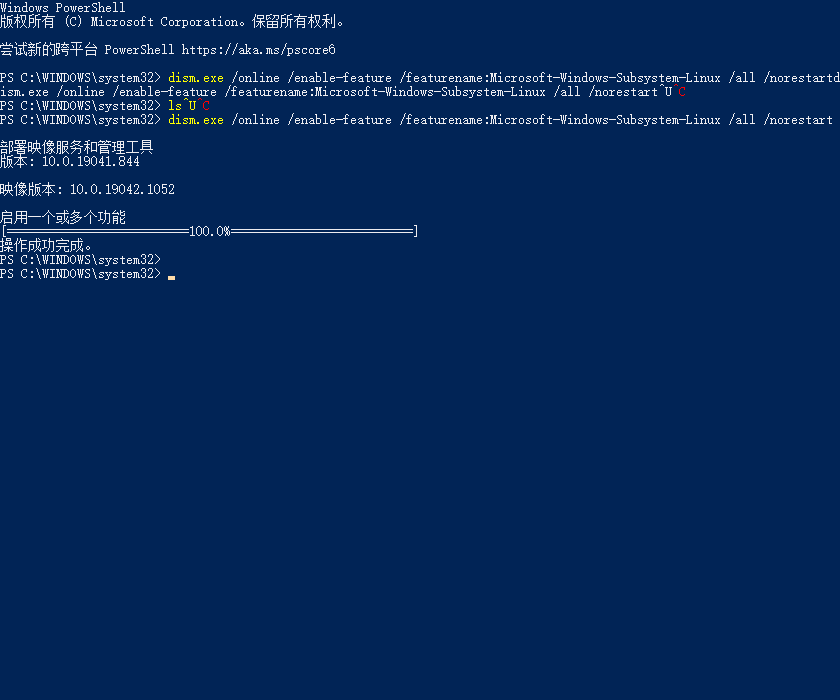
2.检查WSL2的要求:win+R打开运行,然后输入winver检查windows版本
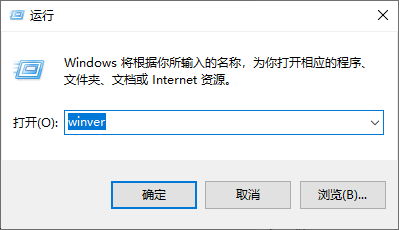
?3.此版本需要大于1903
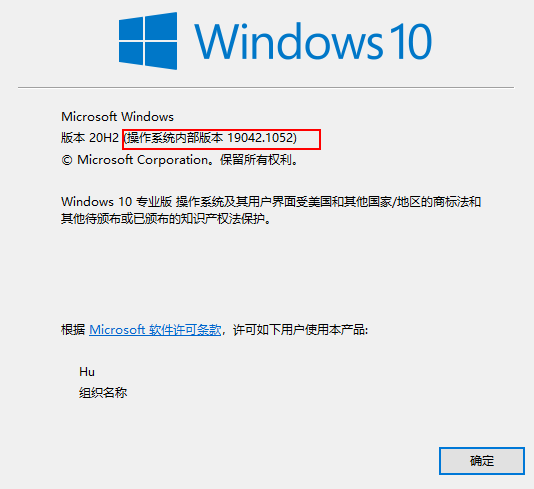
4.启用虚拟化:以管理员打开powershell(右键左下角菜单键点击windows powershell(管理员)(A))输入下列命令
dism.exe /online /enable-feature /featurename:VirtualMachinePlatform /all /norestart
5.下载X64的WSL2 Linux内核升级包并安装
6.设置WSL默认版本
wsl --set-default-version 2
但是我自己在执行这一部分的时候出现了报错,如下
请启用虚拟机平台 Windows 功能并确保在 BIOS 中启用虚拟化。
解决办法是
解决办法出自原文链接:使用过vmware 再开启wsl2闪退处理 - - 博客园使用过vmware 再开启wsl2闪退处理 - - 博客园
在windows功能中重新勾选hyper-v
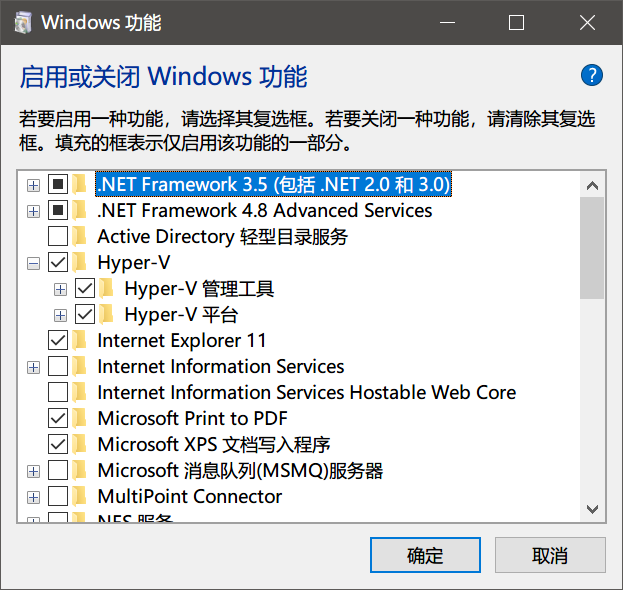
?这一步实际上如果用的是家庭版操作系统会找不到Hyper选项,解决方法有两种:
本人只尝试过第二种(1)在淘宝上购买激活码升级成专业版windows系统
? ? ? ? ? ? ? ? ? ? ? ? ? ? ? ? ?(2)将下面命令复制到文本文档中,并将文档重命名Hyper.cmd
pushd "%~dp0"
dir /b %SystemRoot%\servicing\Packages\*Hyper-V*.mum >hyper-v.txt
for /f %%i in ('findstr /i . hyper-v.txt 2^>nul') do dism /online /norestart /add-package:"%SystemRoot%\servicing\Packages\%%i"
del hyper-v.txt
Dism /online /enable-feature /featurename:Microsoft-Hyper-V-All /LimitAccess /ALL
用管理员身份运行该文档,如下图:

等待脚本执行,如下图:

最后输入Y,进行电脑重启,如下图:

输入Y重启电脑后,查看控制面板-程序-启用或关闭Windows功能,可以看下Hyper-v节点已存在。
 ?
?
以上Hyper-V解决方案为CSDN博主「程序员-大白」的原创文章,
原文链接:https://blog.csdn.net/lanxingxing666666/article/details/111354089?
重启,
然后开启hyper-v模式
在管理员powershell中执行
bcdedit /set hypervisorlaunchtype auto本人进行到这一步已经成功解决报错,如果不能解决报错,请参考原文使用过vmware 再开启wsl2闪退处理 - - 博客园?,链接在前文已经提到过。
安装Ubuntu20.04LTS
在微软应用商店搜索linux,找到Ubuntu20.04LTS下载并安装,打开后设置初始的用户名和密码即可,开始可能会有一些慢,等几分钟,设置密码的时候密码是不会有任何显示的,记住自己按过的字母键,不可以有大写字母,不可以乱按。
配置ssh
1.修改配置文件/etc/ssh/sshd_config,开启下列选项
PermitRootLogin yes #允许root认证登录
PasswordAuthentication yes #允许密码认证
RSAAuthentication yes #秘钥认证
PubkeyAuthentication yesCentOS7.4相对于之前版本,做了一些与sshd相关的安全更新来加强sshd的安全性。其中之一就是弃用RSAAuthentication支持。从CentOS7.3升级上来的用户会在升级时被告知这一变化。
|
|
这个选项默认是注释掉的,并且是默认开启的,因此我们在使用第二代ssh通讯协议时不需要再去纠结 RSAAuthentication 选项了,在CentOS7.4中其强行添加 RSAAuthentication?配置会触发系统对它的废除提示。 以上两段话出自[ https://www.cnblogs.com/Leroscox ] 博主:[ MiK ] ,详细解释请看博主原文,写的很好。另附一篇关于ssh各项配置解释的文章供学习参考
出处:zqifa - 博客园
使用命令行vim /etc/ssh/sshd_config ? 执行修改(vim后面有一个空格)如果遇到问题请参考这这句话的出处如何修改Linux系统的 /etc/ssh/sshd_config 文件 "/etc/ssh/sshd_config" E212: Can't open file for writin - 淋哥 - 博客园
Ubuntu 配置文件修改后保存方法 :
(1) ESC退出INSERT模式进入命令模式
(2) 输入 :w? 保存? ||?输入 :wq?保存退出|| 输入? :wq!?保存并强制退出
?2.由于自带的openssh-server没有生成密钥所以需要生成密钥文件,否则会出现sshd: no hostkeys available -- exiting.
#ssh-keygen -t dsa -f /etc/ssh/ssh_host_dsa_key
#ssh-keygen -t rsa -f /etc/ssh/ssh_host_rsa_key出现su: Authentication failure问题?的话:
su命令不能切换root,提示su: Authentication failure,只要你sudo passwd root过一次之后,下次再su的时候只要输入密码就可以成功登录了。解决问题原文链接su: Authentication failure问题_棒棒的博客-CSDN博客
?生成密钥文件时,本人直接按回车,生成的空密钥,具体情况看个人需要。
3.启动ssh
service ssh start
4.开机启动ssh:win+R打开运行,输入shell::startup进入开机启动项,创建wsl_ssh_start.bat,其内容为?
C:\Users\用户名\AppData\Local\Microsoft\WindowsApps\ubuntu2004.exe run "sudo service ssh restart"
本人在输入?shell::startup时发现找不到相关文件,可在运行框中输入:%USERPROFILE%\AppData\Roaming\Microsoft\Windows\Start Menu\Programs\Startup 按下回车键即可打开“启动”文件夹。原文链接如下,我只能用这一种方法成功,大家可尝试其他。Win10系统开始菜单没有启动怎么办_win10开始菜单中找不到启动文件夹的解决教程-win7之家 (win7zhijia.cn)
5. 默认root登录,以管理员打开powshell,输入以下命令,
注意:用户名需要替换掉,版本页需要替换掉,如果wsl的路径不在这里可以去C:\Program Files\WindowsApps\XXX.UbuntuXXX\ubuntu版本.exe
C:\Users\用户名\AppData\Local\Microsoft\WindowsApps\ubuntu版本.exe config --default-user root
?设置分发版本
检查分配给已安装Linux的WSL版本wsl -l -v
wsl --list --verbose
?设置分发版本为某个wsl版本
wsl --set-version <distribution name> <versionNumber>
以上在 cmd窗口输入进行
?
版权声明:本文标题及框架参考CSDN博主「consice code」的原创文章,如有其他报错请参考原文,本人只是根据自己的经历填充和解释细节内容。
原文链接:https://blog.csdn.net/hzb869168467/article/details/118467762